안드로이드 태블릿 설정 v7.4
1. Rainbow UI 사용을 위한 안드로이드 태블릿 기본 설정
주의
- Rainbow Robotics 의 안드로이드 태블릿 UI 프로그램 사용 이전에, 다음과 같은 태블릿 설정이 요구됩니다.
- 안드로이드 태블릿 제조사 및 OS 버전에 따라 하기 스크린 샷이 상이할 수 있습니다.
- 안드로이드 “설정”으로 이동합니다.
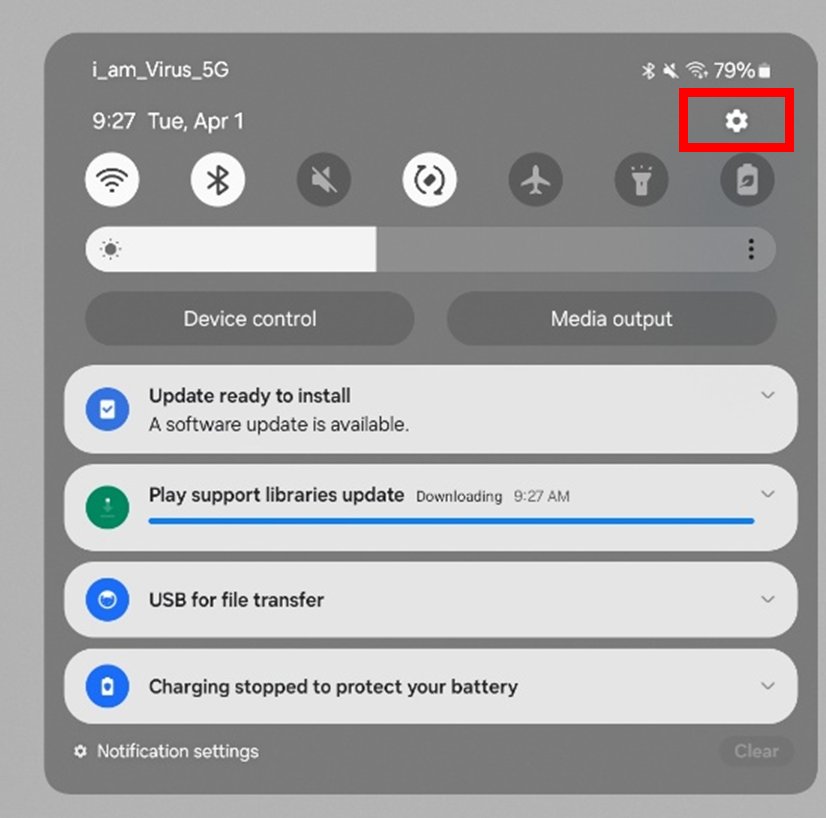
- 만약 태블릿 설정에서 개발자 옵션이 보이지 않는다면, 3~4번 과정을 진행해주세요. 만약 개발자 모드가 이미 활성화가 되어진 상태라면 3~4번 과정을 건너뛰셔도 됩니다.
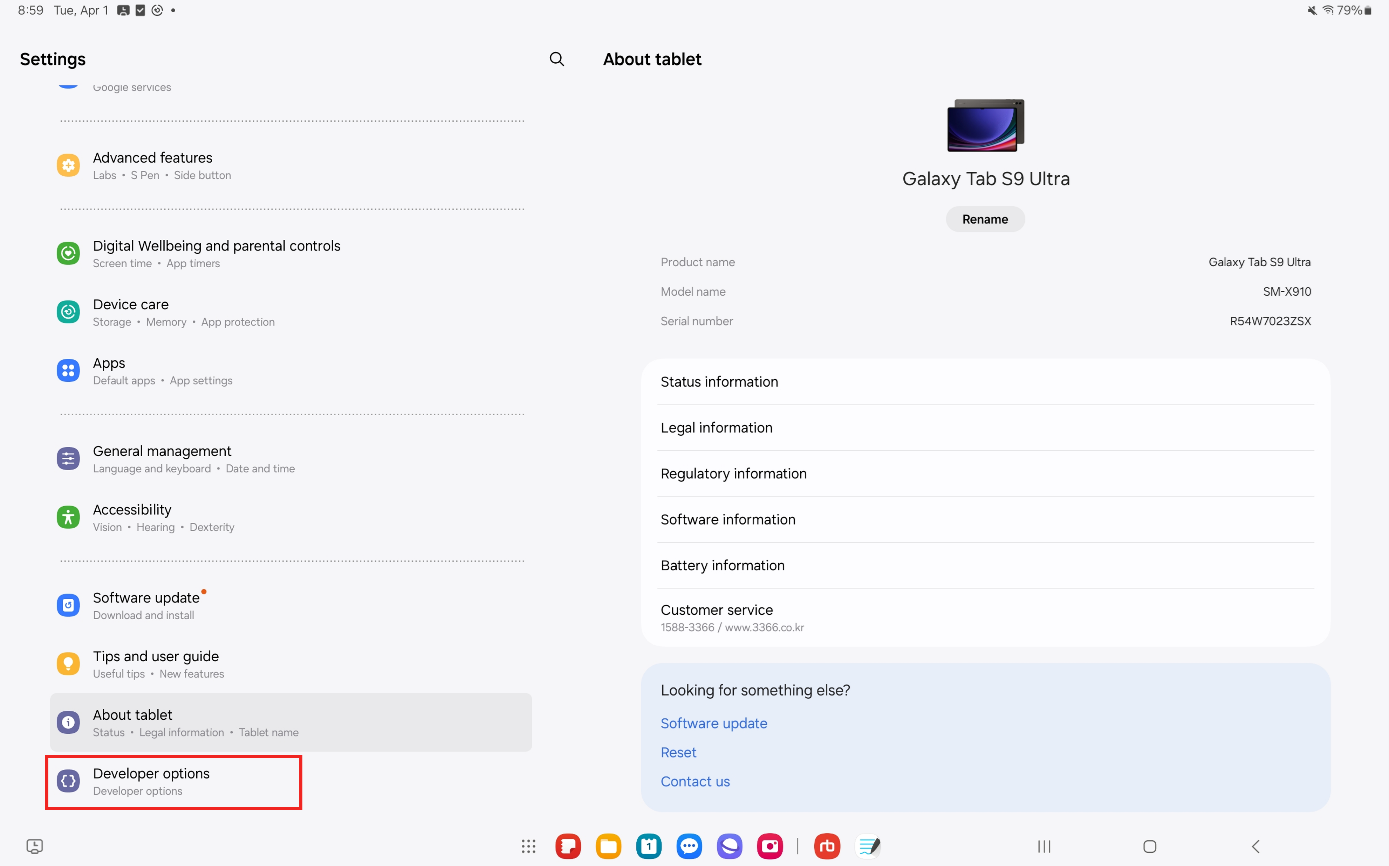
- 태블릿 정보 -> 소프트웨어 정보로 이동합니다.
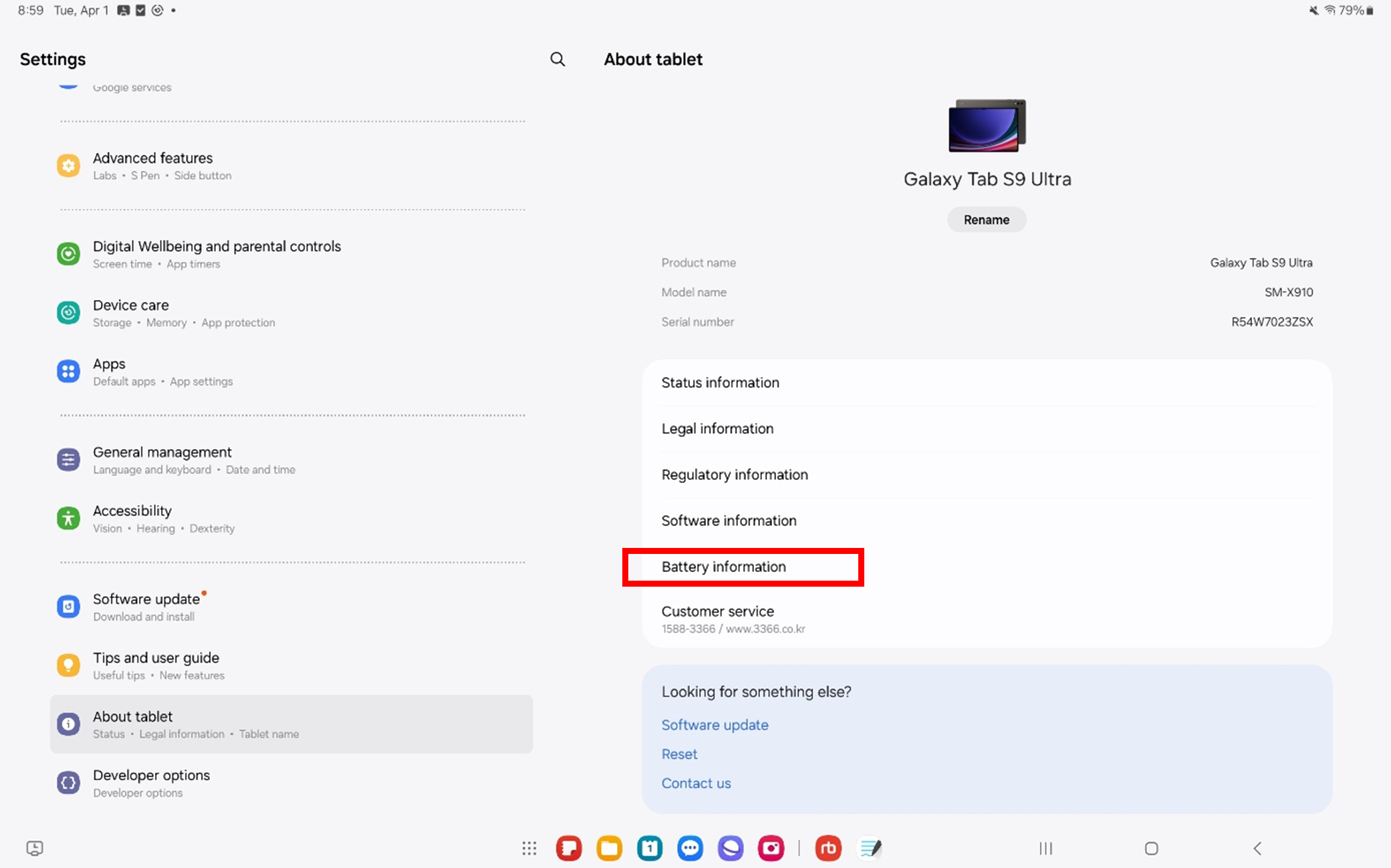
- 태블릿 정보 중 “빌드 번호” 다중 클릭 (7회 이상)합니다.
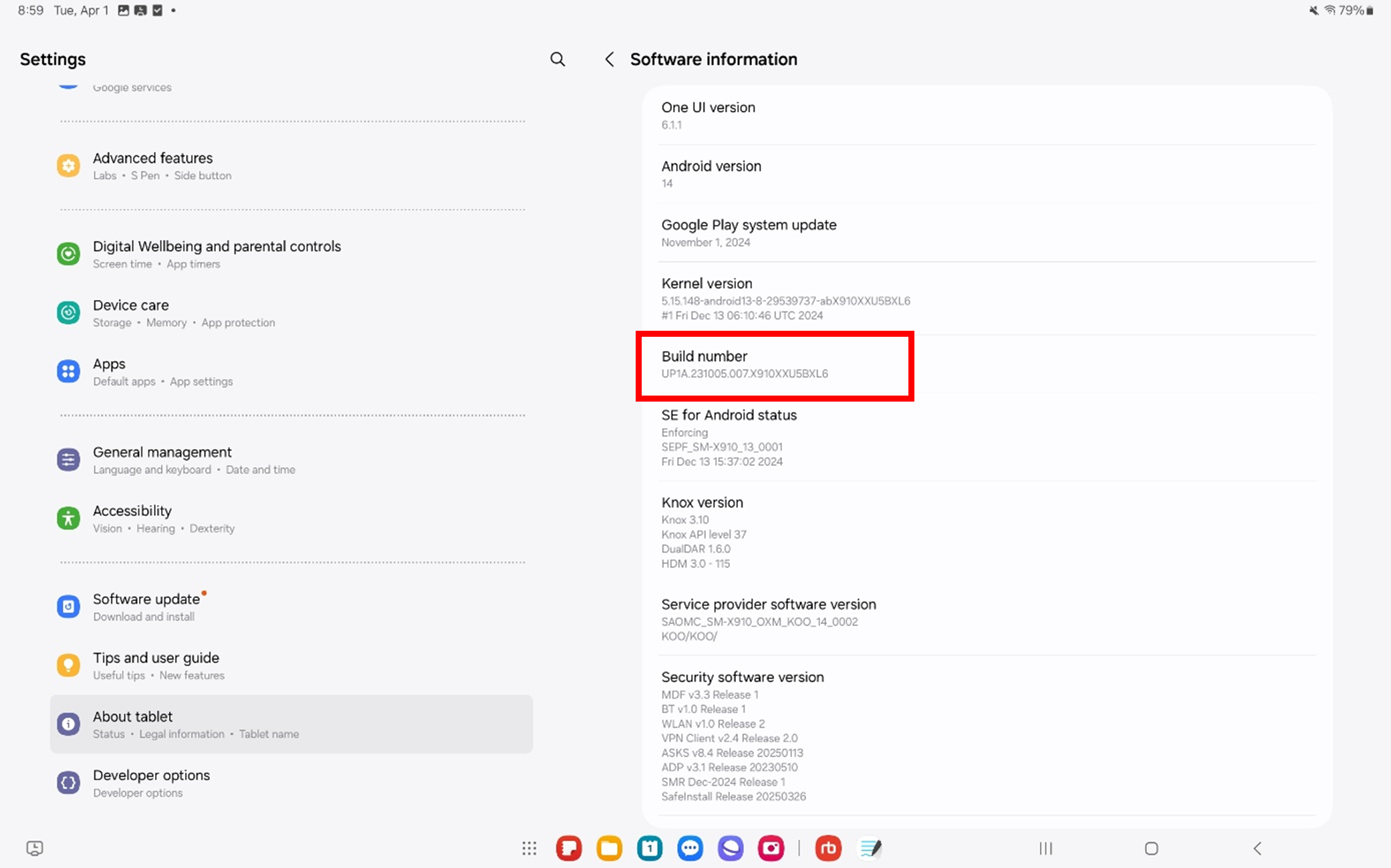
- 그럼 아래와 같이 “태블릿 정보” 아래에 “개발자 옵션” 이라는 메뉴가 등장합니다.
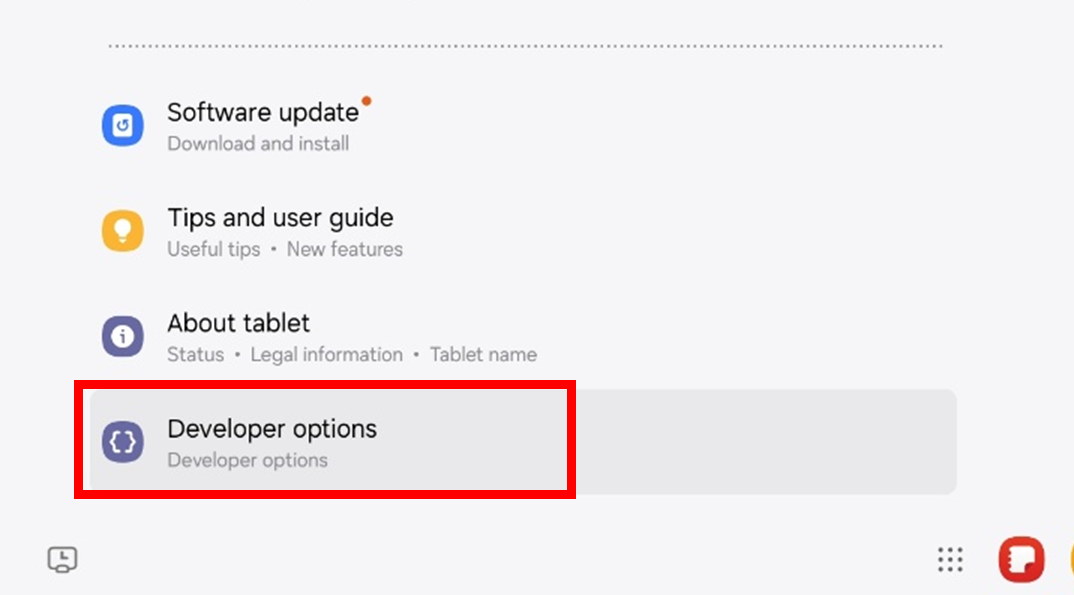
- “개발자 옵션”중, “USB 디버깅”을 활성화 시켜줍니다.
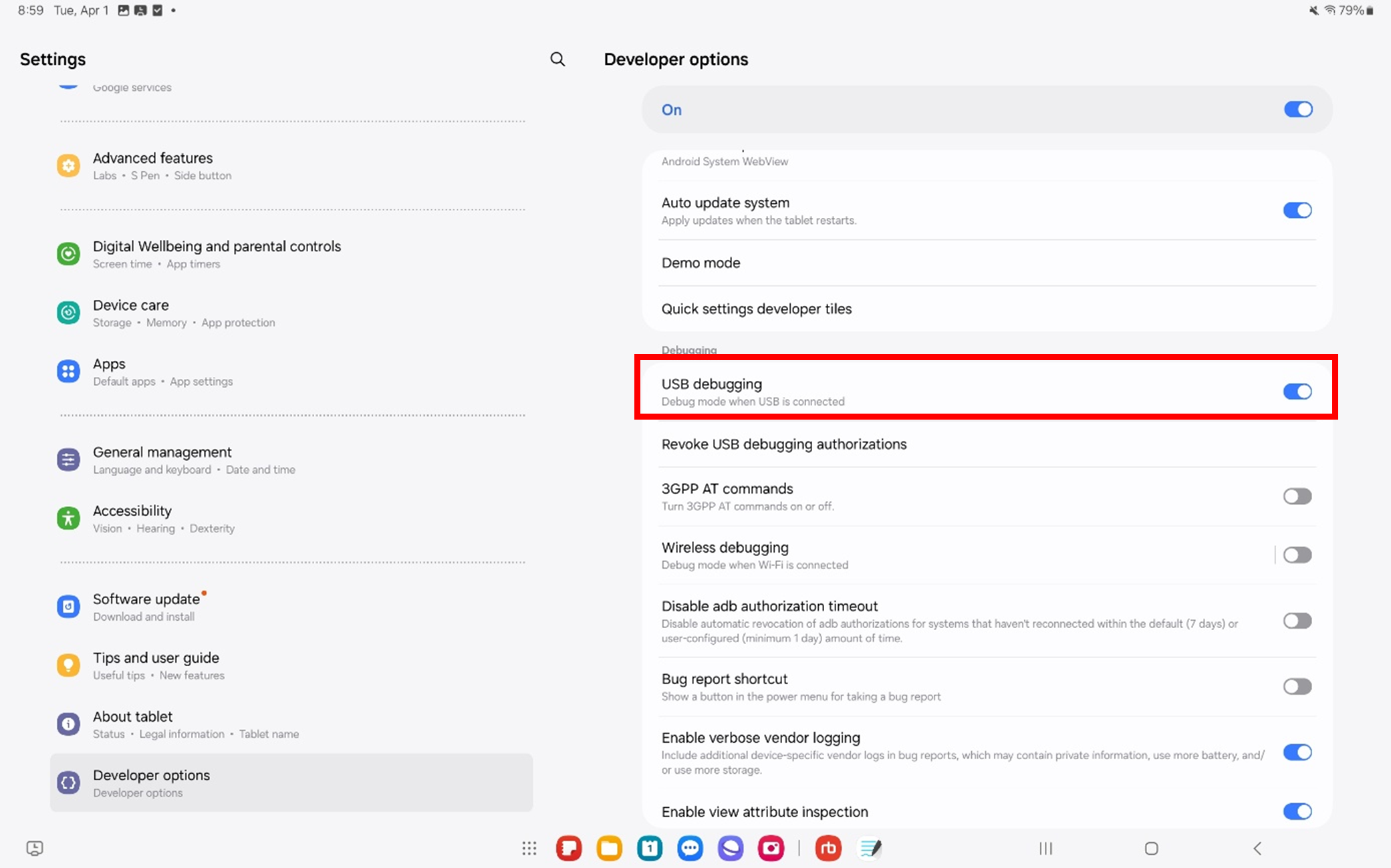
레인보우 로보틱스에서 배포한 APK 를 실행하여 UI 프로그램을 태블릿에 설치합니다.
안드로이드 태블릿과 로봇 제어 박스를 최초로 연결 시 (USB 선을 통하여),
아래와 같은 ‘USB 디버깅을 허용하시겠습니까?’ 라는 메시지가 뜹니다.
‘이 컴퓨터에서 항상 허용’을 체크한 후, ‘허용’을 눌러주세요.
이후, 물리적으로 USB 케이블을 1회 탈착 시켜줘야 합니다.
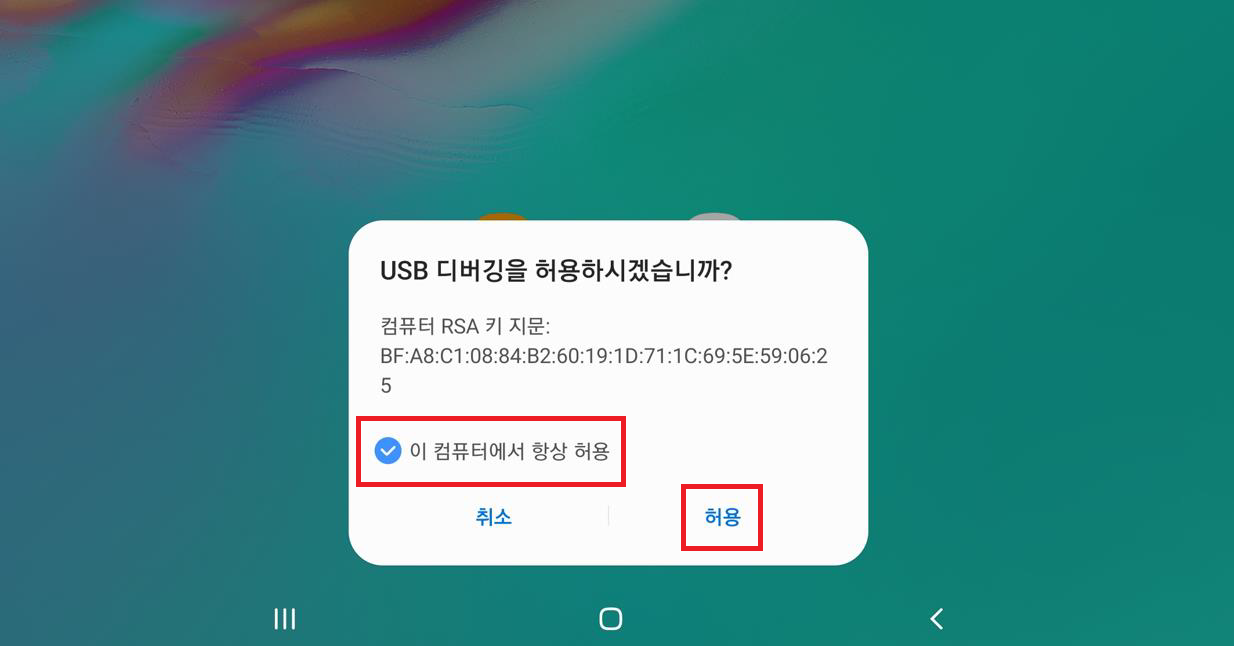
2. USB 연결 실패 해결 방법
주의
- USB 연결이 실패한 경우, 아래 단계를 따라 문제를 해결해 주세요.

- "USB 디버깅" 을 비활성화 했다가 다시 활성화 해주신 후, 화면 하단에 나오는 알람창의 "확인"을 클릭합니다.
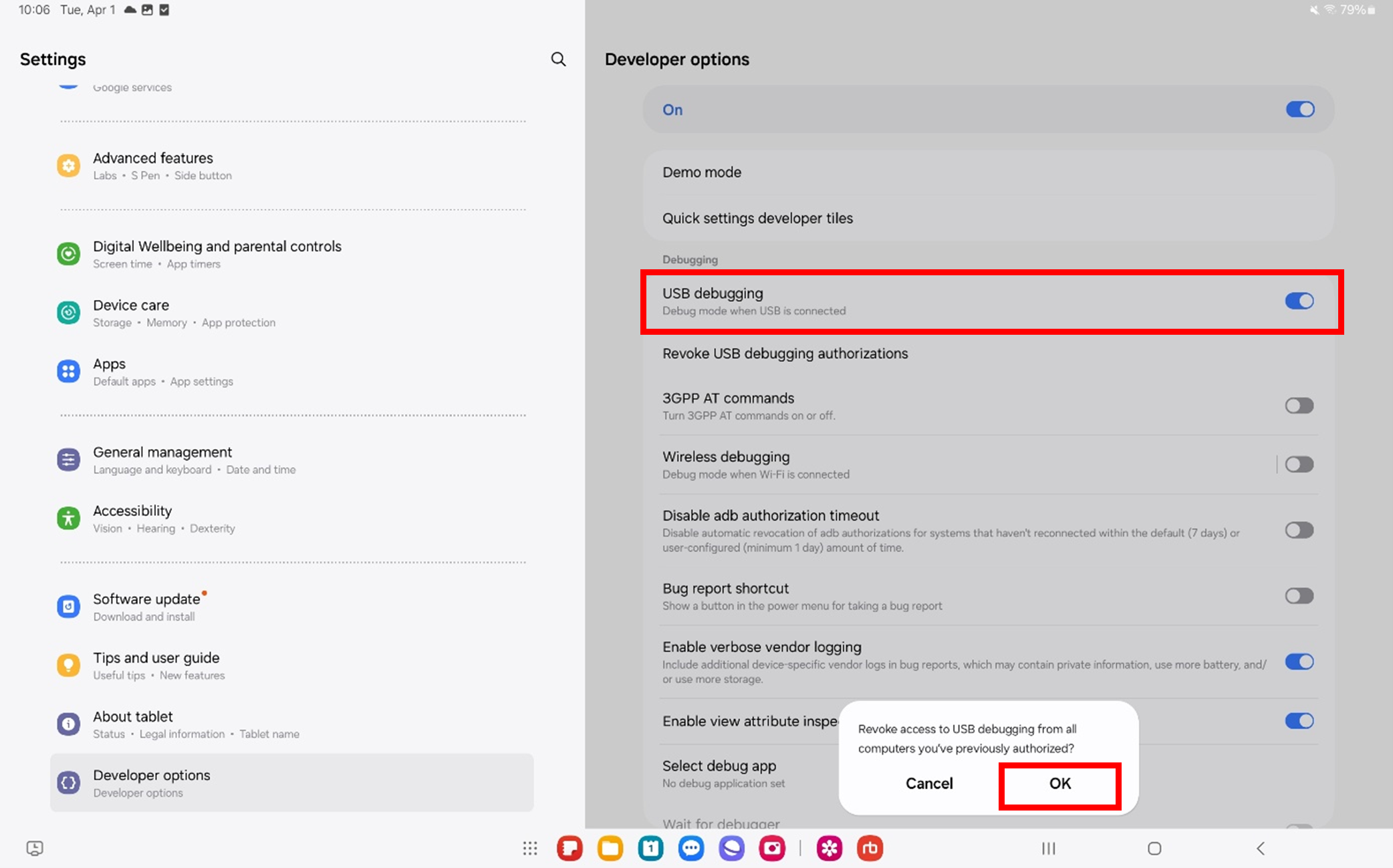
- 개발자 옵션 탭의 아래로 스크롤을 내리시면 보이는 "기본 USB 구성"을 들어가서 "MIDI" 모드로 되어있는지 확인합니다. 만약 이미 "MIDI" 모드라면, 다른 곳을 선택했다가 다시 "MIDI" 로 바꿔줍니다.
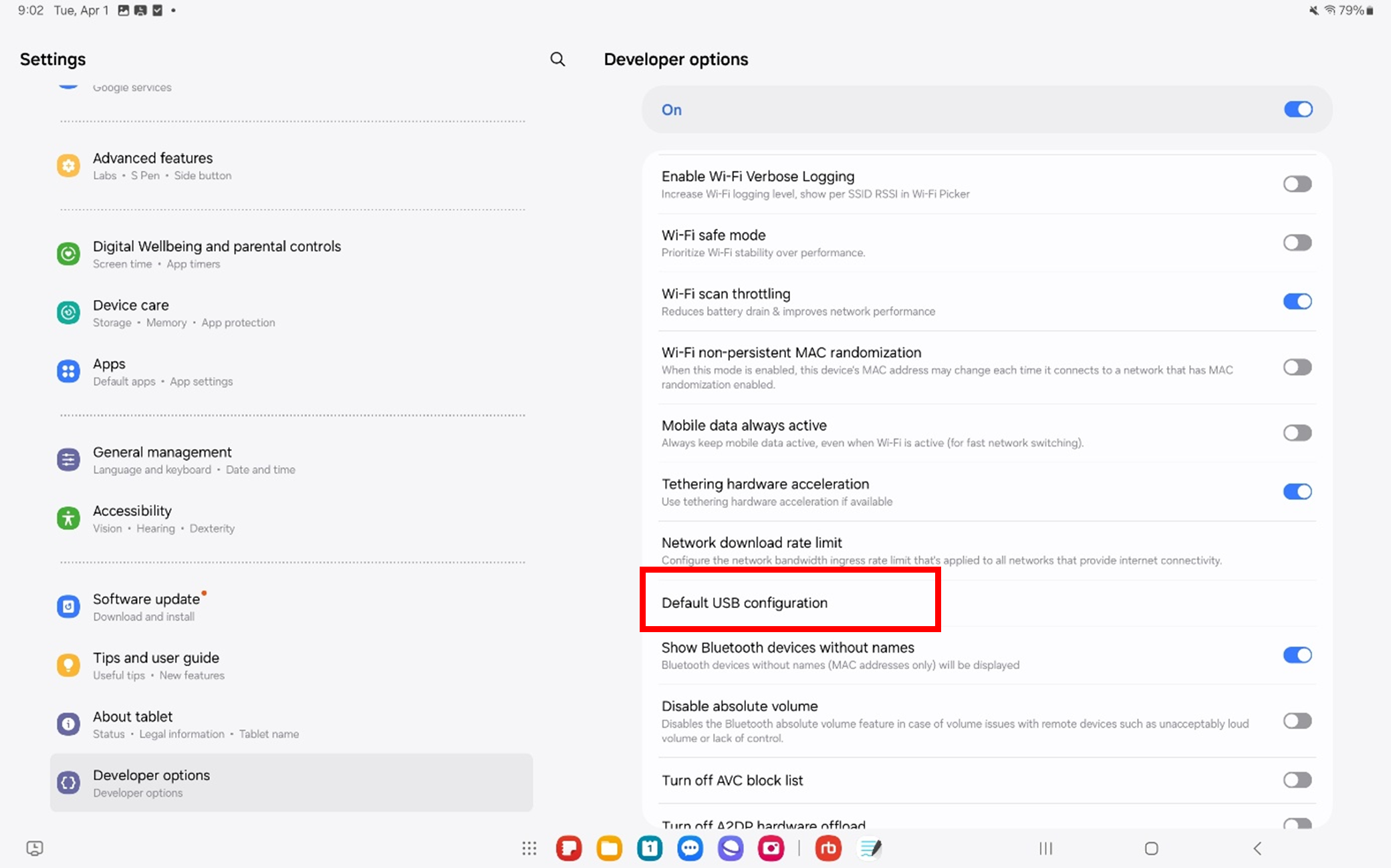
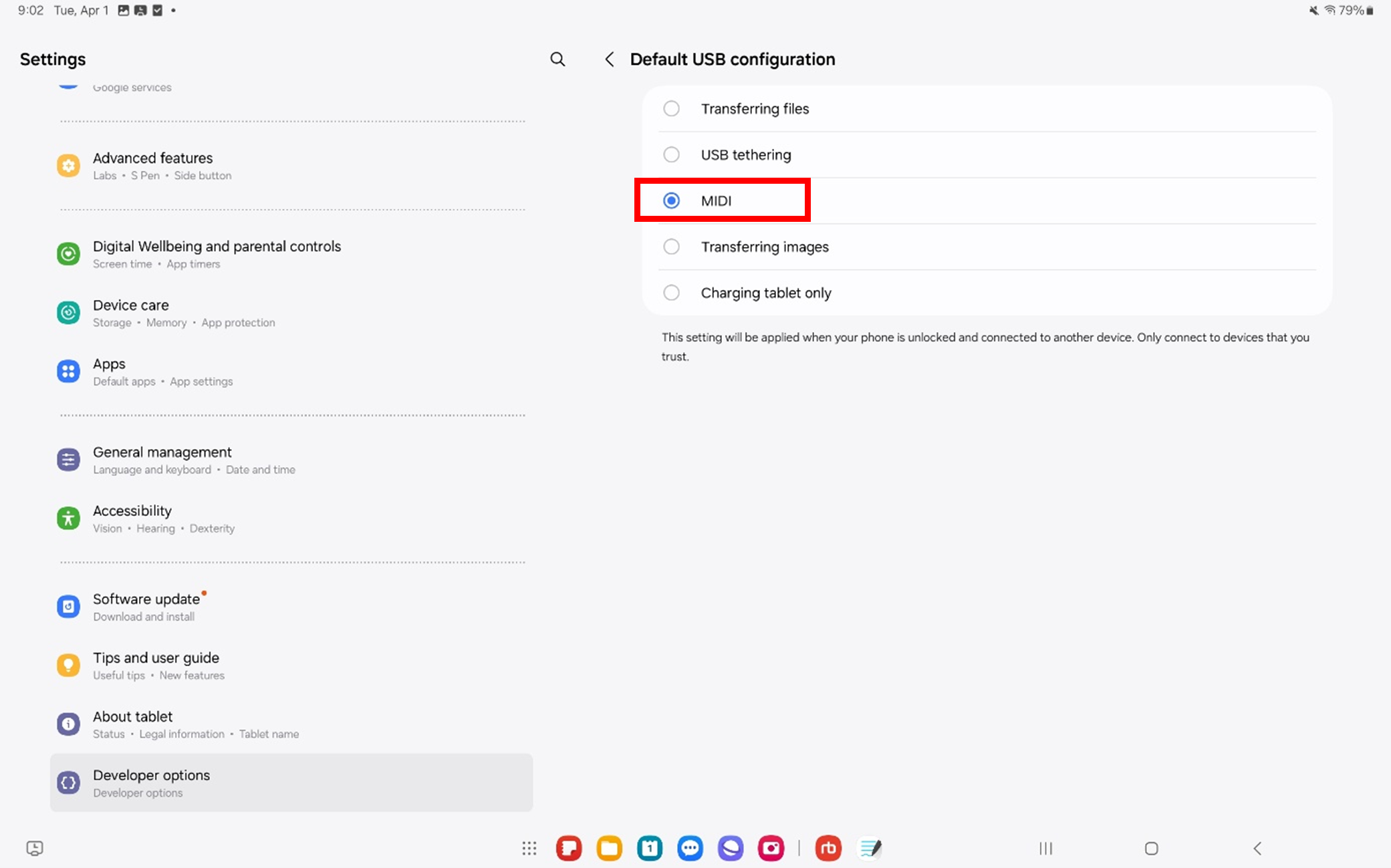
USB 케이블을 팬던트로부터 뺐다가 다시 꼽아줍니다. 그리고 1번 과정을 2~3회 반복해주세요. 위 과정을 반복하게 되면 연결 오류가 해결 될 것 입니다.
만약 위 과정을 반복하여도 해결이 되지 않았다면, "USB 디버깅 권한 승인 취소"를 진행한 후 1번부터 3번 과정을 반복해줍니다. 추가적으로 다른 USB 케이블로도 교체하여 시도해주세요.
만약 위 과정으로도 해결되지 않는다면, 레인보우로보틱스 기술지원팀으로 문의 부탁드립니다.
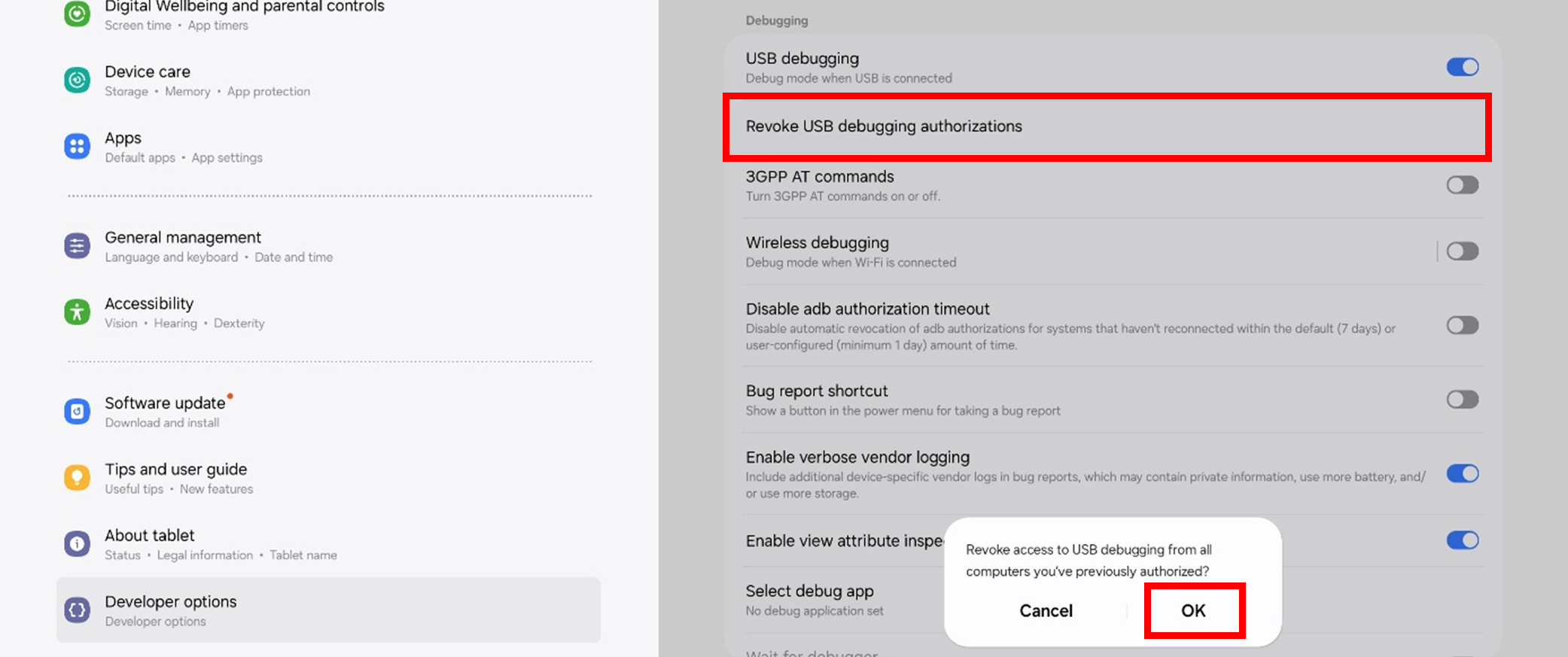
 Rainbow Robotics
Rainbow Robotics